-
-
-
-
Coletar um rastreamento do Citrix Diagnostic Facility (CDF) na inicialização do sistema
-
This content has been machine translated dynamically.
Dieser Inhalt ist eine maschinelle Übersetzung, die dynamisch erstellt wurde. (Haftungsausschluss)
Cet article a été traduit automatiquement de manière dynamique. (Clause de non responsabilité)
Este artículo lo ha traducido una máquina de forma dinámica. (Aviso legal)
此内容已经过机器动态翻译。 放弃
このコンテンツは動的に機械翻訳されています。免責事項
이 콘텐츠는 동적으로 기계 번역되었습니다. 책임 부인
Este texto foi traduzido automaticamente. (Aviso legal)
Questo contenuto è stato tradotto dinamicamente con traduzione automatica.(Esclusione di responsabilità))
This article has been machine translated.
Dieser Artikel wurde maschinell übersetzt. (Haftungsausschluss)
Ce article a été traduit automatiquement. (Clause de non responsabilité)
Este artículo ha sido traducido automáticamente. (Aviso legal)
この記事は機械翻訳されています.免責事項
이 기사는 기계 번역되었습니다.책임 부인
Este artigo foi traduzido automaticamente.(Aviso legal)
这篇文章已经过机器翻译.放弃
Questo articolo è stato tradotto automaticamente.(Esclusione di responsabilità))
Translation failed!
Coletar rastreamento Citrix Diagnostic Facility (CDF) na inicialização do sistema
O utilitário CDFControl é um controlador de rastreamento de eventos ou consumidores que captura mensagens de rastreamento Citrix Diagnostic Facility (CDF) exibidas de vários provedores de rastreamento da Citrix. Sua utilidade é solucionar problemas complexos relacionados à Citrix, analisar o suporte a filtros e coletar dados de desempenho. Para baixar o utilitário CDFControl, consulte CTX111961.
Coletar um rastreamento na inicialização do sistema
Use o procedimento a seguir para coletar um rastreamento CDF na inicialização do sistema. Você precisa de privilégios de administrador.
-
Inicie o CDFControl e selecione Options no menu Tools.
-
Especifique o caminho do arquivo de rastreamento na seção Startup trace file path for capturing startup trace. Em seguida, clique em Save.
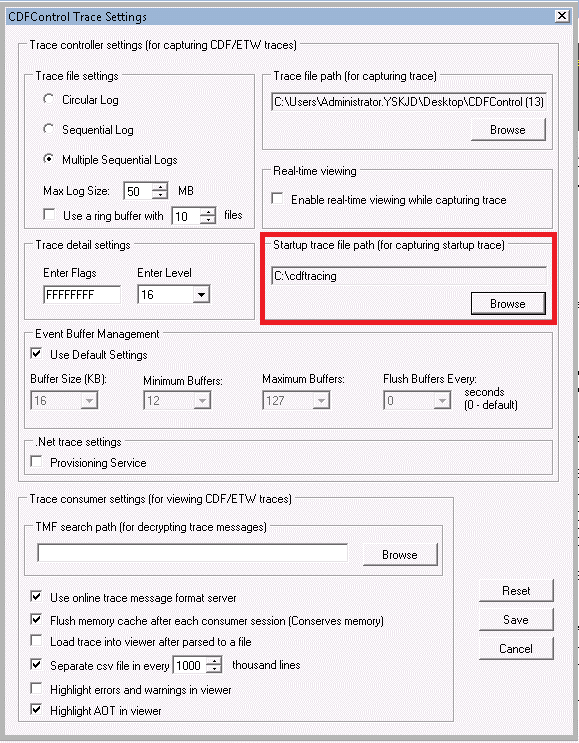
-
Selecione as categorias de rastreamento recomendadas pelo suporte Citrix. (No exemplo a seguir, o Redirecionamento de gráficos está selecionado. Essa seleção é apenas um exemplo. Recomendamos que você habilite os provedores para o problema específico que está solucionando.)
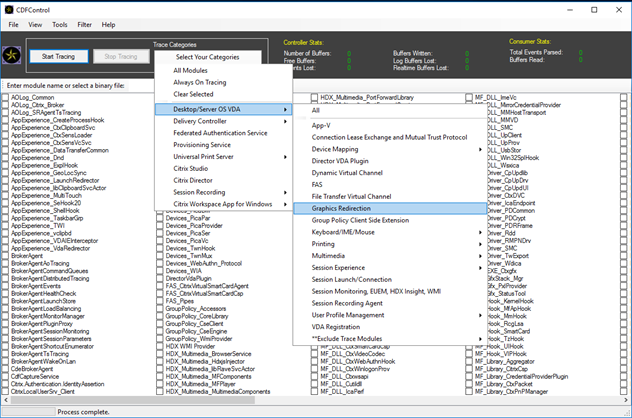
-
Selecione Startup Tracing e selecione Enable no menu Tools.
Depois de selecionar Enable, a barra animada inicia a rolagem. Essa atividade não afeta o procedimento. Continue para o próximo passo.
-
Depois que Startup Tracing for ativado, feche CDFControl utility e reinicialize o sistema.
-
Inicie o utilitário CDFControl. Depois que o sistema for reinicializado e o erro aparecer, desative o rastreamento de inicialização selecionando Startup Tracing no menu Tools e clicando em Disable.
-
Vá para o caminho do arquivo de rastreamento especificado na etapa 2 e colete o arquivo de log de rastreamento (.etl) para análise.
Compartilhar
Compartilhar
Neste artigo
This Preview product documentation is Citrix Confidential.
You agree to hold this documentation confidential pursuant to the terms of your Citrix Beta/Tech Preview Agreement.
The development, release and timing of any features or functionality described in the Preview documentation remains at our sole discretion and are subject to change without notice or consultation.
The documentation is for informational purposes only and is not a commitment, promise or legal obligation to deliver any material, code or functionality and should not be relied upon in making Citrix product purchase decisions.
If you do not agree, select I DO NOT AGREE to exit.